Cosa c'è di meglio di scattare fotografie con macchinette digitali di brand di qualità? Tutti noi amiamo catturare i nostri ricordi più preziosi, prendendocene cura al fine di non perderli. Un modo per farlo consiste nell'uso di fotocamere Nikon, e il formato di file prodotto da questi dispositivi è il NEF, tema di questo articolo.
Per quanto conveniente, pratico ed efficace possa essere un formato di file, niente può renderlo immune a occorrenze di corruzione o danneggiamento. A seguire, esploreremo insieme le caratteristiche del formato NEF, le più comuni cause di corruzione e, soprattutto, le soluzioni migliori per risolvere eventuali problematiche.
Siete pronti? Cominciamo subito!
Contenuto dell'articolo:
1. Cosa Sono i File NEF?
Prima di cominciare a parlare di soluzioni, è il caso di approfondire la conoscenza del formato NEF. Di che si tratta? Ebbene, NEF è acronimo di Nikon Electronic Format (Formato Elettronico di Nikon) e si riferisce al formato RAW acquisito con le fotocamere di marchio Nikon. Il formato NEF è stato sviluppato da Nikon Inc. proprio allo scopo di generare immagini RAW. I file NEF sono grezzi, non elaborati e offrono risultati di qualità elevata, così come acquisiti dai sensori della fotocamera.
Rispetto ad altri formati per immagini, il NEF supporta una quantità maggiore di dati, archiviati con compressione senza perdita. Il formato NEF ha una capacità di 12-14 bit, caratteristica che consente l'acquisizione in qualità elevata. A seguito di elaborazione, i file NEF possono essere convertiti in altri formati, tra cui TIFF, JPEG e DNG.
Vi piacerebbe sapere come vengono usati i file NEF? Allora procedete con la lettura della seconda parte. Se invece preferireste una pausa, ecco per voi qualche lettura potenzialmente interessante.
1. Come Risolvere l'Impossibilità di Eliminazione dei File RAR.
2. Come Risolvere i Problemi di Riproduzione dei File MOV.
Bonus: Non vedevate l'ora di scattare, modificare, pubblicare o condividere le vostre foto ma avete incontrato errori inaspettati? Se la risposta è sì, non esitate a equipaggiarvi con la soluzione definitiva per fronteggiare le circostanze di danno e corruzione dei file. Foto corrotte? Riparale subito!!
2. A Che Servono i File NEF?
Dopo aver appurato cosa sono i file NEF, è arrivato il momento di capire a cosa servono, per cosa vengono utilizzati. Pronti a scoprirlo? Tutte le risposte sono nelle righe a seguire.
Le sue peculiarità hanno reso il formato NEF particolarmente popolare nell'ambito della fotografia professionale e in quello dell'industria multimediale. Il perché è semplice da capire, considerando che questo formato mantiene alla perfezione la qualità originale delle immagini RAW, rientrando nella stessa categoria del formato di Negativo Digitale (DNG). Niente perdita con il NEF. Oltre a questo, il formato di Nikon conserva tutti i metadati delle foto catturate, tra cui modello della fotocamera, data dello scatto, obiettivo e descrizione delle impostazioni.
La chiarezza si accompagna alla trasparenza, con il formato NEF e la sua capacità di preservare ogni singola porzione di informazione contenuta nelle immagini. Questa caratteristica rende il formato NEF uno dei più apprezzati al mondo.
Ci avviciniamo alla sezione dell'articolo dedicata alle soluzioni. Manca solo un tassello, nel nostro quadro informativo. Questo tassello è rappresentato dalle cause e dalle motivazioni della corruzione dei file.
3. Cause Comuni della Corruzione dei File NEF
Posto il fatto che è impossibile evitare del tutto il danneggiamento dei file, è arrivato il momento di passare in rassegna le cause più comuni di queste problematiche. Siete curiosi di sapere perché i vostri file NEF si sono corrotti? State per scoprirlo.
Iniziamo subito con la prima causa!
Attacco di Virus o Malware
L'attacco di un virus o di un malware può risultare nella corruzione dei file NEF e di altro formato. Ecco perché è assolutamente cruciale installare un buon antivirus sul proprio computer.
Settori Danneggiati
I supporti di archiviazione, come schede SD, chiavette USB e dischi interni o esterni, possono essere soggetti all'insorgenza di settori danneggiati, una delle cui conseguenze può essere la corruzione dei file NEF.
Formattazione dell'Unità Disco
La formattazione di un'unità disco può comportare il danneggiamento dei file NEF, che vengono resi inaccessibili.
Driver Obsoleti
Un sistema con driver obsoleti ben si presta alla comparsa di problemi di corruzione nei file archiviati. Non dimenticate di aggiornare in modo regolare tutti i driver del vostro computer.
4. Le 4 Soluzioni Migliori per Riparare i File NEF delle Fotocamere Nikon
E finalmente siamo arrivati al cuore dell'articolo, quello che andrà a rispondere alla domanda del secolo: "Come Faccio a Riparare un File NEF?". Nulla di più semplice, come vedrete. Permetteteci di introdurvi a non uno, ma quattro metodi che vi aiuteranno a riparare una volta per tutte le immagini NEF scattate con la vostra Nikon. Siete pronti? Diamoci dentro!
Metodo n. 1: Utilizzo di CHKDSK nel Prompt dei Comandi
Il primo metodo per riparare le immagini NEF acquisite con una Nikon consiste nell'uso della funzione CHKDSK per mezzo del Prompt dei Comandi di Windows. Si tratta di una soluzione semplice e veloce. Ma a che serve, questa funzione CHKDSK? Ebbene, serve ad analizzare e riparare i settori danneggiati. Proprio quello che fa al caso nostro. Vediamo come procedere.
1. Aprite il menu "Start" di Windows.
2. Digitate "cmd."
3. Cliccate con il tasto destro sulla voce Prompt dei Comandi.
4. Selezionate l'opzione "Esegui come amministratore".

5. Conferite l'autorizzazione necessaria all'app.
6. In seguito all'apertura del Prompt dei Comandi, digitate il comando "chkdsk C: /f".
7. Premete Invio. Una volta conclusa la procedura, riavviate il sistema. E questo è tutto.
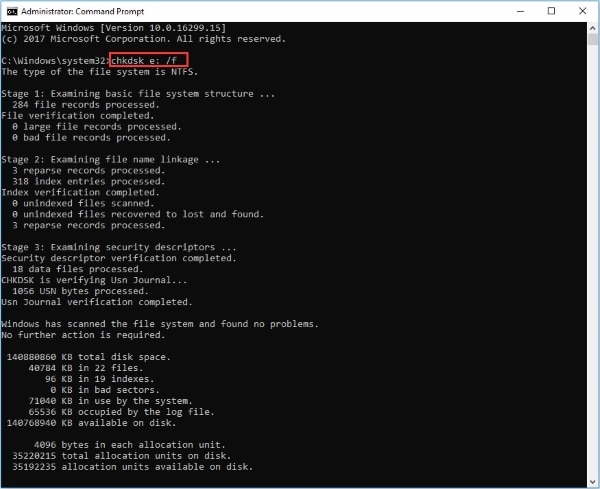
Metodo n. 2: Download del Pacchetto di Codec della Fotocamera Microsoft
Questo secondo metodo costituisce una soluzione quasi magica a tutti i problemi di corruzione dei file. Non prevede altro che il download del Pacchetto di Codec della Fotocamera Microsoft sul vostro computer Windows. L'operazione vi permetterà di visualizzare tutti i formati di file acquisiti e archiviati con la vostra fotocamera.
Se tutto va bene, il download del pacchetto sarà sufficiente a riparare la corruzione delle vostre immagini NEF, consentendovi di visualizzarle. Niente male, non trovate?
Metodo n. 3: Apertura con ViewNX NIKON
Questa procedura è particolarmente indicata in tutti quei casi in cui le foto NEF non vogliono saperne di aprirsi con i software già installati. Che fare, dunque? Si prova ad aprirle con l'app ViewNX di Nikon, particolarmente apprezzata da videogiocatori e videogiocatrici per via del supporto per filmati.
1. Scaricate e installate ViewNX di Nikon.
2. Cliccate con il tasto destro sul file NEF corrotto.
3. Cliccate su "Apri con ViewNX di Nikon" dal menu contestuale apertosi.
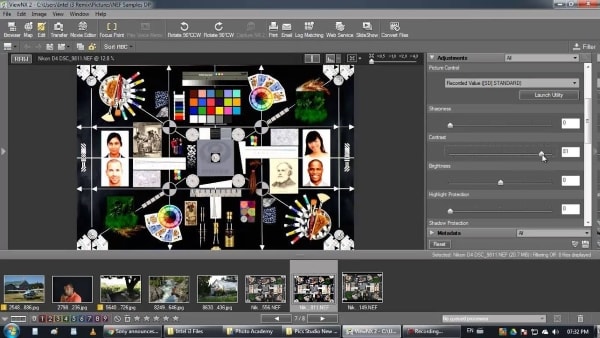
L'immagine dovrebbe aprirsi senza problemi all'interno dell'applicazione, risolvendo i vostri problemi in men che non si dica.
Metodo n. 4: Utilizzo di Wondershare Repairit - Riparazione Foto
L'ultimo metodo, e certamente non per carenza di importanza o efficacia, è rappresentato dall'utilizzo di Wondershare Repairit, un programma intuitivo e professionale che consente di riparare immagini e video corrotti, facendoli tornare come nuovi. Non avete familiarità con Repairit? Nessun problema. Continuate a leggere per scoprire come usarlo per riparare i vostri file NEF.
Primo Passaggio. Aggiunta delle Foto Danneggiate o Corrotte
Dopo averlo scaricato e installato sul vostro computer Windows, avviate Wondershare Repairit e selezionate la funzione "Riparazione Foto" dal menu laterale.
Apertosi il programma, cliccate sul pulsante "Aggiungi" per sfogliare le cartelle locali e importare le foto NEF corrotte che volete riparare.
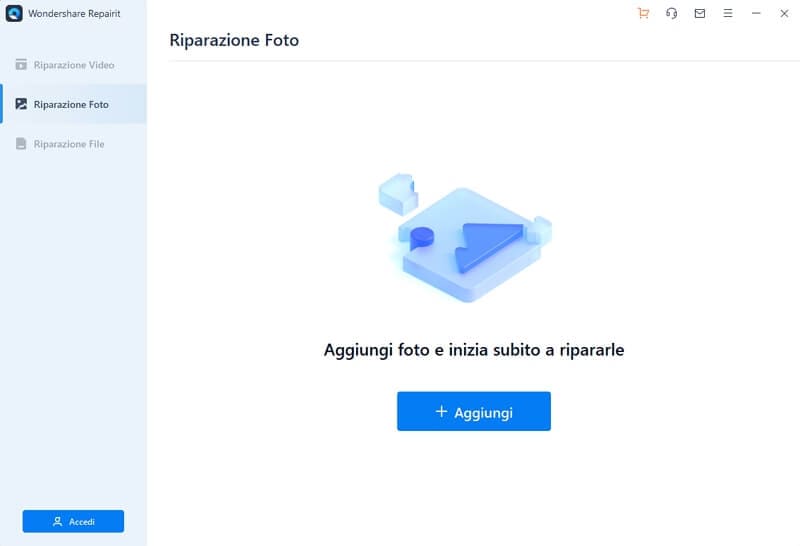
Secondo Passaggio. Riparazione e Anteprima delle Foto
Cliccate sul pulsante "Ripara" e attendete che l'applicazione esegua il suo algoritmo di riparazione avanzato. Al termine della procedura, vi verranno mostrati i risultati della riparazione.
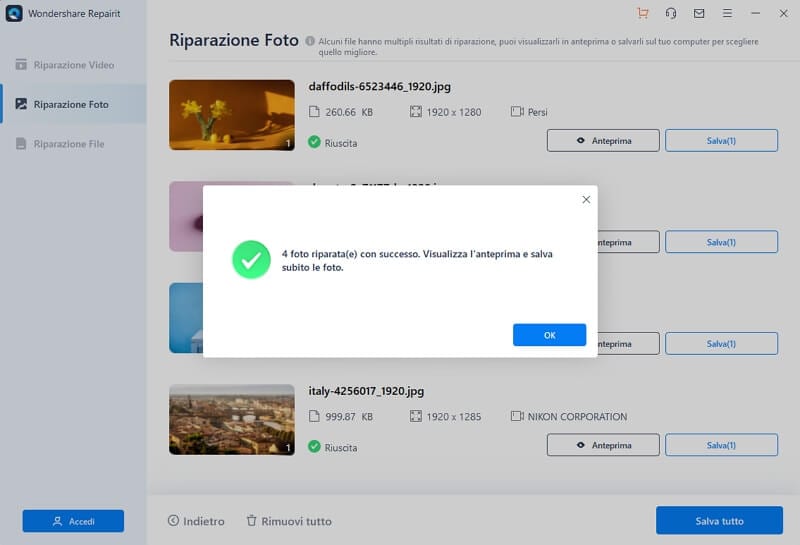
Cliccando sulla miniatura delle immagini è possibile aprirle nella finestra di anteprima. Così facendo, si ha l'opportunità di controllare l'esito e l'efficacia della riparazione.
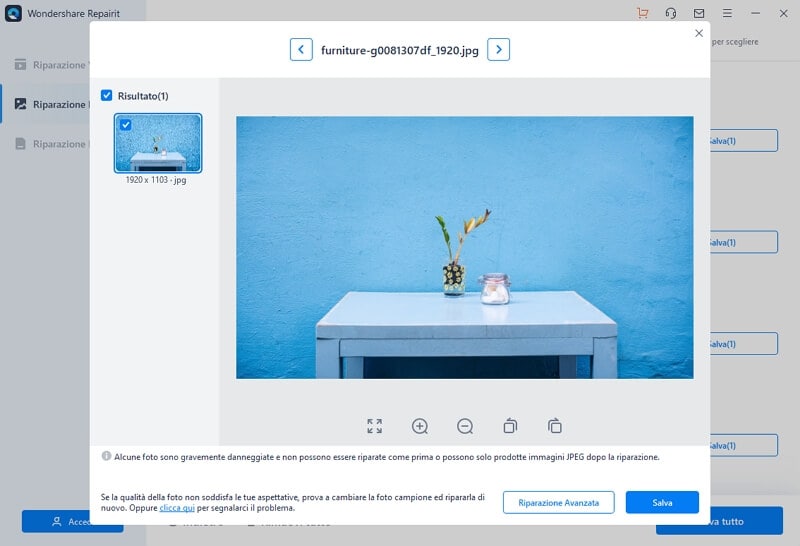
Terzo Passaggio. Salvataggio delle Foto Riparate
Cliccate sul pulsante "Salva" nella finestra di anteprima per esportare la foto visualizzata, oppure cliccate su "Salva Tutte" per salvarle tutte.

Riparazione Avanzata delle Foto
Qualora le foto siano gravemente danneggiate, la procedura standard potrebbe non riuscire a ripararle. In tutti questi casi, è indicato utilizzare la funzione "Riparazione Avanzata", in grado di riparare anche le foto afflitte da danni più severi.
Conclusioni
Siamo giunti alla fine dell'articolo. Ci auguriamo che le informazioni condivise possano aiutarvi a riparare le vostre immagini NEF corrotte o danneggiate. Grazie per aver letto e buona riparazione!
Domande Frequenti
-
Come si effettua il recupero dei file NEF da una scheda SD?
Il modo migliore per recuperare le foto NEF da una scheda SD consiste nell'utilizzo di Wondershare Recoverit - Recupero Dati. Selezionate l'unità contenente i file e lasciate che il software si occupi di analizzarla e recuperare i file. A quel punto, potrete salvarli sul computer. -
È possibile convertire i file NEF in formato RAW?
Certamente. I file NEF possono essere convertiti in formato RAW anche con strumenti gratuiti online. Basta caricare i file corrotti, cliccare sul pulsante "Converti", attendere un paio di minuti e, infine, scaricare il file RAW. -
Qual è il formato migliore tra JPEG e NEF?
Dipende tutto dalle priorità dell'utente. Il formato NEF è da preferirsi quando le foto vengono scattate in ambienti non perfettamente ottimali e potrebbe esserci bisogno di modifiche ed elaborazioni di un certo livello. Il formato JPEG, invece, può essere indicato in caso di ambiente di acquisizione eccellente che non richieda elaborazione particolarmente complessa. -
Con quali programmi è possibile aprire i file NEF?
Le immagini NEF possono essere aperte con Adobe Lightroom e Adobe Photoshop. Il nostro consiglio è quello di prediligere Adobe Lightroom, poiché Photoshop rende la gestione dei file eccessivamente ostica.
 100% sicuro e download gratuito
100% sicuro e download gratuito
